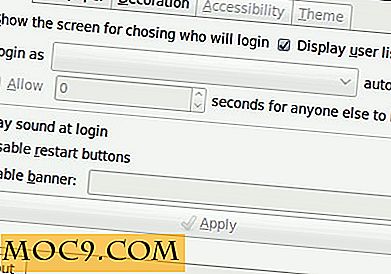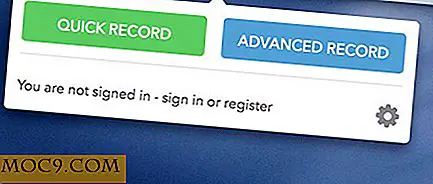כיצד לאכוף ב - Firefox ו להגן על פרטיותך
אין לעקוב ראיתי הרבה העיתונות בחודשים האחרונים כמו יותר משתמשי האינטרנט הופכים מודעים לאופן שבו אתרי אינטרנט לעקוב אחר התנועה שלהם ברחבי האינטרנט. רוב הדפדפנים, Firefox ו- Chrome כלולים, מציעים תכונה "אל תעקוב" שאומרת לאתרי אינטרנט שאינם עוקבים אחריך. עם זאת, כמה אתרי אינטרנט להתעלם בכיוון זה וממשיך לעקוב אחריך בכל מקרה.
מדוע אתרי אינטרנט מתעלמים מ- Do not Track?
ככל שיש לך מידע על האתר שלך, כך זה יכול לבוא עם דרכים לפתות אותך לשמור חוזר. לא לעקוב אחר היה דרך פשוטה לתת למשתמשים באינטרנט לשלוט מה אתרי אינטרנט אורכים ללכת לעקוב אותך ברחבי האינטרנט. עם זאת, לא כל אתרי האינטרנט דבקים כלל זה. אתרי אינטרנט מסוימים בעלי פרופיל גבוה, כגון Google ו- Facebook, מתעלמים באופן שגרתי מהגדרות 'אל תעקוב אחר' בעת הפעלתן. בעזרת כלים כגון פרטיות Google ב- Firefox, תוכל לנקוט צעדים כדי להבטיח שהפרטיות שלך תכובד.
כיצד להשתמש ב - Google פרטיות ב - Firefox
1. התקן את Google Privacy ב- Firefox כאן. לחץ על "הוסף ל- Firefox" כדי להתחיל את התהליך.

2. כאשר מופיע החלון המוקפץ, לחץ על "התקן".

3. לאחר מספר שניות, הפרטיות של Google תתקין את עצמה ותתבקש להפעיל מחדש את Firefox.

4. לאחר ההפעלה מחדש, לחץ על "Firefox" בפינה השמאלית העליונה כדי לפתוח את התפריט של הדפדפן.

5. לחץ על "הרחבות".

6. לחץ על 'אפשרויות' עבור פרטיות Google כדי לפתוח את ההגדרות עבור ההרחבה.

7. אפשרויות הפרטיות של Google מאפשרות לך לבחור כיצד הדפדפן שלך מקיים אינטראקציה עם אתרי אינטרנט שמתעלם מהגדרות 'אל תעקוב אחר' של Firefox.

8. ודא שהפרטיות פעילה והגדר את אפשרויות הדגל של Do-Not-Track של Mozilla מסומנות.
פעולה זו תפעיל את 'אל תעקוב אחר' בפיירפוקס, כמו גם ודא שהרחבת הפרטיות של Google מופעלת.
9. תחת אפשרויות אתרי אינטרנט, אתה רוצה לוודא את כל אתרי האינטרנט כי להתעלם אל עקוב אחר מסומנות.

פעולה זו תאפשר ל- Google Privacy ליצור קישורים נקיים. אתה יכול לבחור אם לחסום את כל הקישורים מאתר אינטרנט אלה אשר ישמור אותך מפני המעקב. תוכל גם לאפשר לכל הקישורים שלא יחסמו קישורים מבוססי מעקב בעת ביקור באתרים אלו. אם תבחר באחת מהאפשרויות, תוכל לבחור בין הקישורים הבאים.
10. האפשרויות לפרטיות של Google מאפשרות לך להתחיל באופן אוטומטי את ההרחבה בעת הפעלת הפעלת גלישה.

אתה יכול להחליף את כל הקישורים המקוריים גם יחד. זה באופן אוטומטי להמיר קישורים באתר אינטרנט התעלמות אל עקוב אחר ב- Firefox עם קישורים נקיים. אתה יכול לסמן קישורים כדי להציג אם הם בטוחים לעקוב או לא עם סמל קטן, כמו גם לציין אם הקישור הוא פרטי או לא כאשר אתה מרחף מעל זה. ככל שאתה מכיר טוב יותר את פרטיות Google עבור Firefox, תוכל לשנות הגדרות אלה כדי להפוך את הפרטיות של Google לפחות פולשנית.
11. ברוב המקרים, ניתן להתעלם מהאפשרויות המתקדמות של הפרטיות של Google עבור רוב המשתמשים.

האפשרויות המתקדמות מאפשרות למשתמשים לעשות מספר דברים שונים. אם תבחר לנתב קישורים פרטיים דרך הדפדפן, זה יפתח קישור כאילו זה היה סימנייה אשר רצועות הקישור של כל מידע מזהה. אם תבחר להחליף קישורים ריקים ו- JavaScript, זה באמת יכול לשבור את רוב אתרי האינטרנט. אמנם הוא יחסום סוגים מסוימים של מעקב, כיבוי JavaScript לחלוטין ב- Firefox הוא אפשרות בטוחה יותר.
12. עבור אל Google וחפש את "מפות Google" כדי לראות כיצד פועלת הפרטיות של Google.

13. הסמן האדום מציין שקישור מפר את 'אל תעקוב'.

14. סמן ירוק מציין קישור בטוח לעקוב.

סיכום
בעוד שאתרי אינטרנט מסוימים מתעלמים מ- Do not Track, עם כלים כגון פרטיות של Google, תוכל לקבל שליטה רבה יותר על שמירה על פרטיות הפעילויות שלך באינטרנט.
באילו כלים אחרים אתה משתמש כדי להגן על הפרטיות שלך באינטרנט?